ノンプログラマのためのChatGPT自動化入門

疑問
ChatGPTで面倒な作業を自動化するには?
はじめに

サイズばらばらの商品画像をぜんぶ正方形に直すようライオンの上司に命令されたにゃ。その数にゃんと222枚。
たてがみ抜いてメスライオンにしてやろうかと思ったにゃ。
サイズばらばらの商品画像をぜんぶ正方形に直すようライオンの上司に命令されたにゃ。その数にゃんと222枚。
たてがみ抜いてメスライオンにしてやろうかと思ったにゃ。


やめたげなよ。
それで今はどんなふうにやってるの?

やめたげなよ。
それで今はどんなふうにやってるの?

どんなふうって、、ペイントアプリで正方形のキャンバスに画像を貼りつけて保存にゃ。
もうすでに右に出るものはいないほどの腕前なのにゃ。
どんなふうって、、ペイントアプリで正方形のキャンバスに画像を貼りつけて保存にゃ。
もうすでに右に出るものはいないほどの腕前なのにゃ。


その作業、Pythonで自動化すれば30秒で終わるよ

その作業、Pythonで自動化すれば30秒で終わるよ

にゃんと!
僕の仕事が奪われる。これがシンギュラリティってやつかにゃ!?
にゃんと!
僕の仕事が奪われる。これがシンギュラリティってやつかにゃ!?


ちょっと何を言っているのか分からないけど、プログラム未経験者にも分かるように、作業をChatGPTで自動化する手順をまとめたから、ぜひ参考にしてね。

ちょっと何を言っているのか分からないけど、プログラム未経験者にも分かるように、作業をChatGPTで自動化する手順をまとめたから、ぜひ参考にしてね。
この記事は、「パソコンが苦手だな、ましてやプログラミングなんて未知だよ」という方に向けて書きました。この記事を読み終わるころには、あなたも「あれはどうだ」 「これはできる?」といろいろなことを自動化したくてたまらなくなると思いますよ!
はなしの流れ
- Pythonのインストール
- アプリテンプレートのダウンロード
- アプリテンプレートをつかって自分だけのアプリをつくる

「ぱいつぉん」のインストール?
なんにゃそれは。もう挫折しそうだにゃ。
「ぱいつぉん」のインストール?
なんにゃそれは。もう挫折しそうだにゃ。


「パイソン」って発音するよ。
たしかに、そこは分かりづらいかもだから、丁寧に説明するね。

「パイソン」って発音するよ。
たしかに、そこは分かりづらいかもだから、丁寧に説明するね。
この記事の対象者について
この記事はWindows10または11ユーザーに向けて記事を書いています。Macユーザーの方などはうまくいかない可能性があります。ご了承ください。
① Pythonのインストール
Pythonとは?
プログラミング言語のひとつです。これをつかえば、パソコンに対する「あれやって」「これやって」という指示を文字で書くことができます。
たとえば、「2025年5月11日_カメラA.jpg」という画像ファイルの名前を「運動会_1.jpg」に変更してという指示なら、
# Pythonのできることを増やす(ファイルの移動や削除、名前変更など)
import os
# ファイル名を運動会_1.jpgに変更する
os.rename('2025年5月11日_カメラA.jpg', '運動会_1.jpg') # Pythonのできることを増やす(ファイルの移動や削除、名前変更など)
import os
# ファイル名を運動会_1.jpgに変更する
os.rename('2025年5月11日_カメラA.jpg', '運動会_1.jpg') と書きます。これを、Pythonソフトに投げつけることで、「画像ファイルを右クリック→名前を変更をクリック→運動会_01とタイピング」するまでの作業を、私たちの代わりにPythonがやってくれるわけです。
この章では、Pythonをインストールして、はじめてのプログラムを実行するまでを説明します。

なんにゃ。思ったより大したことはできないのかにゃ。
そんな指示書いている暇があったら名前の変更終わってるのにゃ。
なんにゃ。思ったより大したことはできないのかにゃ。
そんな指示書いている暇があったら名前の変更終わってるのにゃ。


もちろん、これは一例に過ぎない。画像編集したり、エクセルを扱ったり。できることは数えきれないほどあるよ。
それに、名前の変更だけでも、こんな風にプログラムを組めばぐっと実用的になる。

もちろん、これは一例に過ぎない。画像編集したり、エクセルを扱ったり。できることは数えきれないほどあるよ。
それに、名前の変更だけでも、こんな風にプログラムを組めばぐっと実用的になる。
import os
# // すべての.jpgファイル名を取得
jpgs = [f for f in os.listdir() if f.endswith('.jpg')]
# // 運動会_0.jpg, 運動会_1.jpg, ... にリネーム
for i, f in enumerate(jpgs):
os.rename(f, f"運動会_{i}.jpg")import os
# // すべての.jpgファイル名を取得
jpgs = [f for f in os.listdir() if f.endswith('.jpg')]
# // 運動会_0.jpg, 運動会_1.jpg, ... にリネーム
for i, f in enumerate(jpgs):
os.rename(f, f"運動会_{i}.jpg")
これは、フォルダーの中にある画像ファイル(jpg)をすべて指定の名前パターンに整えるためのプログラムだよ。プログラムにすることで、フォルダーの中に何枚画像があろうと、指定したルールに従って名前をつけていってくれる。ひとつひとつ選択して、名前を変える作業から解放されるんだ。

これは、フォルダーの中にある画像ファイル(jpg)をすべて指定の名前パターンに整えるためのプログラムだよ。プログラムにすることで、フォルダーの中に何枚画像があろうと、指定したルールに従って名前をつけていってくれる。ひとつひとつ選択して、名前を変える作業から解放されるんだ。
気づき
Pythonは「文字」で指示することで、PC上でさまざまなことができます。
一方、ChatGPTの得意分野は、「文字」を書くことでしたね……
Pythonインストール手順
1. Python 3.12インストーラを手に入れる
アップデートという言葉を知っていますか。Pythonは何度もアップデートを繰り返してきたソフトウェアですから、たくさんのバージョンが存在します。その中で、今回は3.12を選びました。Google検索などで探して公式ページからインストーラソフトをダウンロードしてください。スクリーンショットを参考に貼っておきます。



① Google検索で「python 3.12」と入れて検索実行します
2. Python3.12をインストールする
ダウンロードした「python-3.12.0-amd64.exe」をダブルクリックでインストールを行います。絶対に忘れないでほしいのが、「Use admin privileges where installing py.exe (管理者としてインストール)」と「Add python.exe to PATH (パスに追加)」へのチェックです。これを忘れるとのちのちの設定が面倒で難しいです。



① ダウンロードフォルダにダウンロードしたPythonインストーラがあります
3. Pythonではじめてのプログラムを実行する
この節では、はじめてのプログラムを作成してもらいます。プログラマなら誰もが通る儀式のようなものなので、ぜひトライしてみて下さい。面倒なら、プログラムを打ち込む必要はありませんが、Pythonが起動するかどうかだけでも確かめることをおすすめします。



① タスクバーの検索部分に「cmd」といれてコマンドプロンプトを開きます
②まで終えて、同じような画面が表示されていればPythonのインストール成功です!お疲れさまでした。これからPythonはあなたのために時間を問わず働いてくれます。使い方を覚えてガンガン使い倒していきましょう。

どう?はじめてのプログラムは動いたかな?一発で動いた人は少ないんじゃないかと思う。判定が結構シビアで、見た目同じように見えても半角文字と全角文字の違いだけで動かなかったりするからね。

どう?はじめてのプログラムは動いたかな?一発で動いた人は少ないんじゃないかと思う。判定が結構シビアで、見た目同じように見えても半角文字と全角文字の違いだけで動かなかったりするからね。

プログラムは動かしてないのにゃ。やらなくていいことはやらにゃい。それが僕のモットーにゃ。
そもそも黒い画面が出てきた時点で、パニックなのにゃ。
プログラムは動かしてないのにゃ。やらなくていいことはやらにゃい。それが僕のモットーにゃ。
そもそも黒い画面が出てきた時点で、パニックなのにゃ。


まあ確かに黒い画面に嫌悪感ある人もいるよね。でもこれから先は、きっちりプログラムを勉強したいってことでもない限り、あまり触ることはないから安心していいよ。

まあ確かに黒い画面に嫌悪感ある人もいるよね。でもこれから先は、きっちりプログラムを勉強したいってことでもない限り、あまり触ることはないから安心していいよ。
② アプリテンプレートのダウンロード
アプリテンプレートとは
ざっくりいうと、面倒な準備を全部すっ飛ばしてダブルクリックするだけでPythonプログラムが実行されるようにしました。最初はまっさらなPythonプログラムが内蔵されていますが、これを自由に書き換えることで、あなたの思い通りにPythonが作業をやってくれます。今後の記事でもこのアプリテンプレートをつかってできることを多く紹介していきますので、ぜひダウンロードして使い方のイメージをつかんでください。
アプリテンプレートのダウンロード
自動化アプリテンプレート
あなただけの自動化アプリを作成するうえで、障害となる「仮想環境」や「ライブラリのインストール」といったハードルを解決したアプリテンプレートです。ChatGPTにコードを書いてもらったらコピペして、start.batをダブルクリックするだけでアプリが動きます
アプリテンプレートの中身
ダウンロードしたアプリテンプレートを開くと、いくつかファイルやフォルダが入っています。ひとつひとつ簡単に説明します。
- _appフォルダ
- Pythonプログラムが仕事を行ううえで必要になる作業テーブルのようなイメージです。私たちは「結果」だけ得られれば良いので、無視でOKです。
- inputフォルダ
- 処理したいファイル(Excel、CSV、画像など)を置くフォルダです。ここにデータを入れることで、Pythonプログラムがそれを読み込んで処理を開始します。
- outputフォルダ
- 処理が完了した結果ファイル(PDF、画像、レポートなど)が自動的に保存されるフォルダです。作業完了後、ここから成果物を取得できます。
- app.py
- 自動化処理の本体となるPythonプログラムファイルです。ここに具体的な処理手順がコードとして記述されています。プログラミング知識がなくても、ChatGPTなどAIに依頼することで作成可能です。
- README.txt
- 作成した自動化アプリについて、何のために作られ何ができるのか、どのように使うのかなどを、ここにドキュメントとして残すことをおすすめします。
- requirements.txt
- Pythonは単体だとできないことでも、その追加機能を外からダウンロードすることでできるようになったりします。このファイルには必要な追加機能のリストを書き込むことになります。これもChatGPTが作成してくれたものをコピペで大丈夫です。
- start.bat
- アプリを起動できる実行ファイルです。このファイルをダブルクリックするだけで、複雑なコマンド操作をすることなく自動化プログラムが動作します。
- reset.bat
- アプリのコードを書き換えたときなど、一度環境をリセットしたいときに使います。

多すぎるにゃ。
多すぎるにゃ。


使いながら慣れていけるし、さっと目を通すくらいで大丈夫だよ!
さ、次の章では猫の作業を自動化できるアプリを題材に、このアプリテンプレートとChatGPTでオリジナル自動化アプリをつくる方法を見ていこう。

使いながら慣れていけるし、さっと目を通すくらいで大丈夫だよ!
さ、次の章では猫の作業を自動化できるアプリを題材に、このアプリテンプレートとChatGPTでオリジナル自動化アプリをつくる方法を見ていこう。
③ あなただけの自動化アプリをつくる
どんなアプリがつくれるの?
提供したアプリテンプレートでつくれるアプリは、
- inputフォルダに作業に必要なデータを入れる
- start.batをダブルクリックするとPythonが仕事を開始する
- outputフォルダに結果が出てくる
以上の3ステップで動くアプリです。Pythonの仕事内容はChatGPTに依頼すればPythonコードとして書いてくれます。ただし、アプリが何をしてくれるのかという仕様はこちらがしっかりと決める必要があります。

たとえば猫の仕事を自動化するアプリの仕様は、
- inputフォルダにすべての画像を入れる
- start.batをダブルクリックするとPythonが画像を正方形にしてくれる
- outputフォルダに正方形になった画像が出てくる
こんな感じになるね。

たとえば猫の仕事を自動化するアプリの仕様は、
- inputフォルダにすべての画像を入れる
- start.batをダブルクリックするとPythonが画像を正方形にしてくれる
- outputフォルダに正方形になった画像が出てくる
こんな感じになるね。
どんなアプリがつくれるの?
- (初級) PDFすべてを結合してひとつのPDFにする
- (初級) URLリストからQRコードを一括作成する
- (初級) 住所録データから宛名シールイメージを自動生成
- (応用) 領収書を自動分類する
- (応用) 画像や動画の中の人だけをモザイクする
- (応用) たくさんの論文PDFから概要だけまとめたシートを作成

「こんなこともできるのか」と驚くこと間違いなしのアプリの作り方をどんどん共有していくので、ぜひこのサイトをブックマークして定期的に見に来てね。

「こんなこともできるのか」と驚くこと間違いなしのアプリの作り方をどんどん共有していくので、ぜひこのサイトをブックマークして定期的に見に来てね。
ChatGPTにPythonコードを依頼する
ChatGPTは、OpenAIがリリースして一世を風靡したChatAIです。この記事にたどり着く方なら、会話を試したことがあるのではないでしょうか。すでに業務の中でアイデア出しや議事録の作成など活用している人もいるかもしれません。そんなChatGPTですが、できることは会話だけではないんです。ChatGPTの高度なプログラミング技術を活用して、作業を自動化するアプリを作成する方法を共有します。まずは以下のリンクからChatGPTのページに入ってください。
chatgpt.com
chatgpt.com
chatgpt.com
chatgpt.com
2025年6月時点のChatGPTページのスクリーンショットを添付します。ChatGPTは頻繁にバージョンアップされるので同じ見え方ではない可能性がありますが、文字を入力できるテキストエリアは必ずあると思います。ここに文字を打ち込んでChatGPTへ話しかけると、ChatGPTが文字で答えてくれます。

ChatGPTトップページ
人に頼みごとをする際には、その意図が正確かつ十分に伝わる様に言葉を考えるのが大切です。これはChatGPTへ頼みごとをする際にも全く同じことが言えます。ChatGPTへ投げかける言葉のことをプロンプトといい、優れたパフォーマンスを発揮するようなプロンプトを考えることをプロンプトエンジニアリングといいます。
どんなことを自動化したいのかについて(自動化アプリの仕様)は、あなた自身の言葉でChatGPTに伝える必要があります。ただ、仕様に関係のない部分で正しくChatGPTがコードを作成できるように、プロンプトのテンプレートを作成しました。
実行ディレクトリに、inputフォルダとoutputフォルダがあります。input内のファイルを処理してoutputに出力するPythonプログラムを書いてください。
【条件】
- 必ず単一スクリプト./app.pyで完結させてください。実行コマンドは「python app.py」です。pdf2imageのような外部依存が存在するライブラリの使用も禁止です。
- ライブラリの導入が必要な場合は./requirements.txtの内容も書いてください。このときバージョンの指定は行わないでください。
- ./input、./output、./_app以外を対象とするCRUD含めいかなる操作も禁止です。./inputはRのみ許可します。./outputはCのみ許可します。./_appはCRUDすべて許可します。
- 仕様に忠実かつ必要十分にしてください。明示的に設定項目が必要と指令された場合は、./input/settings.txtを作成したり、Tkinter GUIで都度設定変更できるようにするなどしてください。
- 特に./input、./outputディレクトリは適切な構造化により視認性を保つようにしてください。
- ./_appはユーザーが参照する必要のない一時ファイルやデータベースファイルの作成など自由に使ってください。
- README.txtの内容も示してください。
###
【仕様】
(ここに自動化したい内容を言葉で書いてください。入力、処理、出力を意識して書くと伝わりやすいです)実行ディレクトリに、inputフォルダとoutputフォルダがあります。input内のファイルを処理してoutputに出力するPythonプログラムを書いてください。
【条件】
- 必ず単一スクリプト./app.pyで完結させてください。実行コマンドは「python app.py」です。pdf2imageのような外部依存が存在するライブラリの使用も禁止です。
- ライブラリの導入が必要な場合は./requirements.txtの内容も書いてください。このときバージョンの指定は行わないでください。
- ./input、./output、./_app以外を対象とするCRUD含めいかなる操作も禁止です。./inputはRのみ許可します。./outputはCのみ許可します。./_appはCRUDすべて許可します。
- 仕様に忠実かつ必要十分にしてください。明示的に設定項目が必要と指令された場合は、./input/settings.txtを作成したり、Tkinter GUIで都度設定変更できるようにするなどしてください。
- 特に./input、./outputディレクトリは適切な構造化により視認性を保つようにしてください。
- ./_appはユーザーが参照する必要のない一時ファイルやデータベースファイルの作成など自由に使ってください。
- README.txtの内容も示してください。
###
【仕様】
(ここに自動化したい内容を言葉で書いてください。入力、処理、出力を意識して書くと伝わりやすいです)プロンプトテンプレートの【仕様】のあとに、あなた自身の言葉でアプリの動作を書いてChatGPTに依頼します。今回題材として取り上げた、「画像を正方形にする」アプリの仕様なら、「inputフォルダに入れた画像をすべて正方形に直してoutputフォルダに入れてください。正方形のキャンバスにできるだけ大きく貼り付けるようなイメージで処理を行ってください。」のようになります。
では、この仕様をもとにChatGPTにプログラムを作成してもらいましょう。


プロンプトテンプレート+仕様で、ChatGPTに対してコード作成を依頼
ChatGPTが答えを出してくれました。あとはアプリテンプレート中のそれぞれのファイルに、ChatGPTの出力をコピペしていくだけでアプリ完成です。





① 「__Python自動化アプリテンプレート__.zip」をダブルクリックします

ChatGPTの返事まるごとをコピーして貼り付けるのかにゃ?
ChatGPTの返事まるごとをコピーして貼り付けるのかにゃ?


ChatGPTの返答を見ると、プログラム(app.py)の下に枠があって、枠の右上にコピーするボタンがあるよね。これをクリックして、メモ帳に貼り付けて上書き保存するよ。少し分かりにくいかもだから次の節で丁寧に説明するよ。

ChatGPTの返答を見ると、プログラム(app.py)の下に枠があって、枠の右上にコピーするボタンがあるよね。これをクリックして、メモ帳に貼り付けて上書き保存するよ。少し分かりにくいかもだから次の節で丁寧に説明するよ。
プロンプトエンジニアリング
プロンプトエンジニアリングという用語について、「文面を考えるだけで大げさな」と思われるかもしれません。しかし、人間とちがってChatGPTには人生もなければ感情もありません。こちらに対する理解もありません。そんな相手に正しく意図を伝えるためには、工夫が必要です。だからこそ、プロンプトエンジニアリングは多くの研究者が日夜研究を重ねる分野たり得るのです。プロンプトエンジニアリングに関する情報も今後の記事の中で紹介していきます。
アプリテンプレートの書き換えについて
アプリテンプレートの中で、必ず書き換える必要があるファイルは「app.py」と「requiremnts.txt」の二つだけです。ただ、必須ではないですが「README.txt」に、そのアプリの目的や使い方を書いておくとあとで見返したときに便利です。
改めてChatGPTの返答を見てみると、Pythonコードは枠に囲まれていることが確認できます。そして、その右上にコピーするボタンがありますね。これをクリックするとPythonコードだけがコピーされるので、あとはテンプレートの「app.py」に貼り付けます。「requirements.txt」も同様です。


ChatGPTの返答のコピーするボタン
今回、私が試したときにChatGPTが作成してくれたコードを共有します。まったく同じアプリを作ってみたい方は、こちらのコードをアプリテンプレートに貼り付けて下さい。
import os
from PIL import Image
# 入力と出力のディレクトリ
INPUT_DIR = './input'
OUTPUT_DIR = './output'
def make_square_image(image: Image.Image) -> Image.Image:
"""画像を正方形のキャンバスに貼り付ける"""
# 画像の幅と高さを取得
width, height = image.size
# 正方形にするためのキャンバスのサイズ(最大の辺の長さに合わせる)
new_size = max(width, height)
# 新しいキャンバスを作成 (白い背景)
new_image = Image.new("RGB", (new_size, new_size), (255, 255, 255))
# 画像を中央に貼り付け
left = (new_size - width) // 2
top = (new_size - height) // 2
new_image.paste(image, (left, top))
return new_image
def process_images():
"""inputディレクトリ内の画像を処理し、outputディレクトリに保存する"""
# inputフォルダ内のファイルリストを取得
for filename in os.listdir(INPUT_DIR):
input_path = os.path.join(INPUT_DIR, filename)
if os.path.isfile(input_path):
# 画像ファイルを開く
try:
with Image.open(input_path) as img:
# 画像を正方形に変換
square_img = make_square_image(img)
# 出力ファイルパスを生成
output_path = os.path.join(OUTPUT_DIR, filename)
# 画像を保存
square_img.save(output_path)
print(f"{filename} を処理しました。")
except Exception as e:
print(f"{filename} の処理中にエラーが発生しました: {e}")
if __name__ == "__main__":
process_images()
import os
from PIL import Image
# 入力と出力のディレクトリ
INPUT_DIR = './input'
OUTPUT_DIR = './output'
def make_square_image(image: Image.Image) -> Image.Image:
"""画像を正方形のキャンバスに貼り付ける"""
# 画像の幅と高さを取得
width, height = image.size
# 正方形にするためのキャンバスのサイズ(最大の辺の長さに合わせる)
new_size = max(width, height)
# 新しいキャンバスを作成 (白い背景)
new_image = Image.new("RGB", (new_size, new_size), (255, 255, 255))
# 画像を中央に貼り付け
left = (new_size - width) // 2
top = (new_size - height) // 2
new_image.paste(image, (left, top))
return new_image
def process_images():
"""inputディレクトリ内の画像を処理し、outputディレクトリに保存する"""
# inputフォルダ内のファイルリストを取得
for filename in os.listdir(INPUT_DIR):
input_path = os.path.join(INPUT_DIR, filename)
if os.path.isfile(input_path):
# 画像ファイルを開く
try:
with Image.open(input_path) as img:
# 画像を正方形に変換
square_img = make_square_image(img)
# 出力ファイルパスを生成
output_path = os.path.join(OUTPUT_DIR, filename)
# 画像を保存
square_img.save(output_path)
print(f"{filename} を処理しました。")
except Exception as e:
print(f"{filename} の処理中にエラーが発生しました: {e}")
if __name__ == "__main__":
process_images()
PillowPillowまたは、完成したアプリとしてダウンロードしたい方はこちらからどうぞ。「app.py」と「requirements.txt」に加え、ChatGPTが生成したデモ画像を同梱しています。解凍してそのまま「start.bat」をダブルクリックするだけで動作を確認できます。
画像正方形化アプリ1
このアプリは、`input` フォルダ内にある画像ファイルを読み込み、 縦横比を維持しながら白背景で正方形キャンバスに整形し、`output` フォルダに保存する自動処理ツールです。
完成したオリジナルアプリをつかう
では、inputフォルダに画像を入れてからstart.batをダブルクリックしてアプリを動かしてみましょう。そして、outputフォルダでPythonの仕事ぶりを確認しましょう。



inputフォルダに正方形にしたい画像を入れます
残念ながら失敗してしまった人へ
ChatGPTも万能ではなく、ときにはプログラムがうまく動かない場合があります。そんなときは、「動かない」と伝えてあげて下さい。ChatGPTが改めてコードを送ってくれます。ChatGPTに伝える際には、アプリ実行時に表示される黒い画面の内容を全部コピーして送ってあげれば改善する可能性が高まります。
または、前の節でダウンロードした画像正方形化アプリをつかってダメな場合は、ZIPファイルのままstart.batをダブルクリックしているか、Pythonのインストールが正常にできていない可能性があります。その場合はPythonの再インストールが必要です。
おわりに

とりあえず仕事が終わって助かったのにゃ。それにしても、ChatGPTが全部できるならプログラマもエンジニアもお払い箱にゃ。
とりあえず仕事が終わって助かったのにゃ。それにしても、ChatGPTが全部できるならプログラマもエンジニアもお払い箱にゃ。


たしかに、ChatGPTのコーディング能力はかなり優れていて、知識の広さと瞬発力で競えば勝てるプログラマーは存在しない。そんな中で、プログラマやエンジニアが必要な理由を挙げてみるね。

たしかに、ChatGPTのコーディング能力はかなり優れていて、知識の広さと瞬発力で競えば勝てるプログラマーは存在しない。そんな中で、プログラマやエンジニアが必要な理由を挙げてみるね。
- ChatGPTが出したコードを評価しないといけない
- ChatGPTはプログラマとしてかなり優秀な能力を持ちますが、間違えることもあります。そのときに、間違えの原因を理解するためにはコードの解読が必要です。また、ChatGPTは楽をする傾向があります。特定の場合にしか動作しないプログラムを平気で提供してくることもあります。つまり、コーディングにおいて、現時点では全幅の信頼を置けるほどの能力はまだないため、プログラマの目で、正しい処理を行っているのか評価しないといけません。
- ChatGPTの弱点である未知は手動で補う必要がある
- ChatGPTは学習した内容に関するアウトプットは優れていますが、一方で未知の内容はガクッと性能が落ちます。未知とはたとえば、最新のアップデートによる仕様変更や、新しく追加された機能です。これらを正しく扱うためにはChatGPTに内容を正しく伝える必要がありますが、そのためには機能に対する理解が不可欠となります。
- 複雑なソフトには設計が不可欠
- 複雑なソフトウェアになるにつれて、ただコードを書いて機能を完成させるだけではダメになってきます。「ソフト」ウェアとは本来、柔軟性に優れ、ユーザーの要求通りに千変万化することが理想です。ですが設計を怠ると、ひとつの変更があらゆる機能に影響を与えるため次第に硬くなっていきます。正しい設計は「基礎工事」のようなもので、とても手間がかかるうえエンジニアリングに関する知識が必要になります。
- ChatGPTは知らないことに対して親切ではない
- ChatGPTはユーザーの要求を必要十分に達成しようとコードを提供してくれますが、セキュリティに関してなど、常識的な方法に倣わない場合があります。それにいち早く気づくためにはITに関する総合的な知識が不可欠です。

他にも、いろいろな機器でネットワークを構成して動作させるための知識や、プログラムに価値を生み出すテストだったり、エンジニアが必要な理由は多岐にわたる。でも、「製品」としてではなく「個人」で使う分ならそこまでは不要だし、自分だけでできれば時間と費用の節約につながる。ぜひこのアプリテンプレートをつかって、自分だけの自動化アプリをたくさん生み出していこう。

他にも、いろいろな機器でネットワークを構成して動作させるための知識や、プログラムに価値を生み出すテストだったり、エンジニアが必要な理由は多岐にわたる。でも、「製品」としてではなく「個人」で使う分ならそこまでは不要だし、自分だけでできれば時間と費用の節約につながる。ぜひこのアプリテンプレートをつかって、自分だけの自動化アプリをたくさん生み出していこう。

まあよく分からないけど、僕の仕事が終わったのは確かにゃ。もうすでにライオンの上司には送って……ん?電話にゃ。
まあよく分からないけど、僕の仕事が終わったのは確かにゃ。もうすでにライオンの上司には送って……ん?電話にゃ。

プログラミングについてもっと知りたい方へ
一歩先行くハイパフォーマンスなビジネスパーソンからの圧倒的な支持を獲得し、自作RPA本の草分けとして大ヒットしたベストセラー書の改訂版。 劇的な「業務効率化」「コスト削減」「生産性向上」を達成するには、単純な繰り返し作業の自動化は必須です。本書ではWordやExcel、PDF文書の一括処理、Webサイトからのダウンロード、メールやSMSの送受信、画像処理、GUI操作といった日常業務でよく直面する面倒で退屈な作業を、Pythonと豊富なモジュールを使って自動化します。 今回の改訂では、GmailやGoogleスプレッドシートの操作、Pythonと各種モジュールの最新版への対応、演習等を増補しています。日本語版では、PyInstallerによるEXEファイルの作成方法を巻末付録として収録しました。

Pythonをつかった実践的な機能開発を通してプログラミングに慣れることができるよ。時間のない社会人でも、自分の仕事を効率化するアプリ開発ならモチベーションを保てるし、オススメ!

Pythonをつかった実践的な機能開発を通してプログラミングに慣れることができるよ。時間のない社会人でも、自分の仕事を効率化するアプリ開発ならモチベーションを保てるし、オススメ!
後日談

……この前の正方形にした画像を見せたら、背景が白なのが気に食わないって言われたのにゃ。
……この前の正方形にした画像を見せたら、背景が白なのが気に食わないって言われたのにゃ。


おっと。それは災難だったね。
じゃあ、また今度アプリのアップデートの仕方について紹介するね。そこで猫のための画像正方形化アプリをもっと便利なものにしよう。

おっと。それは災難だったね。
じゃあ、また今度アプリのアップデートの仕方について紹介するね。そこで猫のための画像正方形化アプリをもっと便利なものにしよう。
つづき
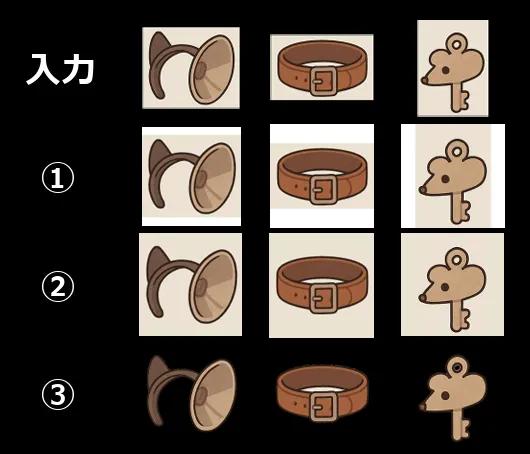
【ダウンロード】 写真の背景除去を完全自動化する方法 【自動化アプリ】
面倒な写真の背景除去、もう手作業でやりたくないあなたへ。この記事では、ChatGPTを使って画像の背景除去を完全自動化する方法をゼロから解説。簡単なフチ色調整から最新AIによる高精度な切り抜きまで、コピペで試せる形で紹介します。
【ダウンロード】 写真の背景除去を完全自動化する方法 【自動化アプリ】
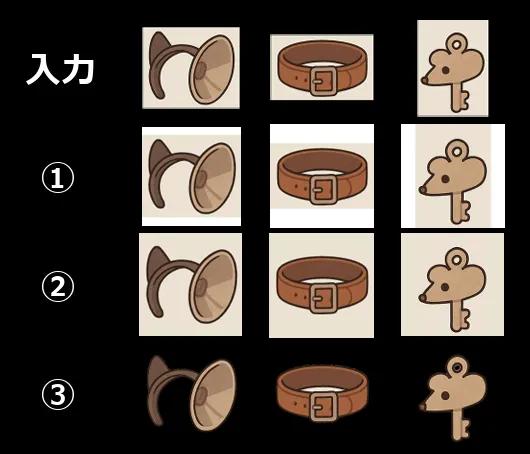
面倒な写真の背景除去、もう手作業でやりたくないあなたへ。この記事では、ChatGPTを使って画像の背景除去を完全自動化する方法をゼロから解説。簡単なフチ色調整から最新AIによる高精度な切り抜きまで、コピペで試せる形で紹介します。
